Seguramente te aparecen y no te diste cuenta de los anuncios automáticos en Meta Ads y sobre todo si querés hacer lo mismo teniendo tu propio ecommerce estos pasos te ayudarán muchísimo en tus ventas utilizando el Business Manager de Facebook.
Es un proceso que incluye varios pasos. Aquí tienes una guía detallada:
Paso 1: Crear una cuenta de Business Manager
- Registro en Business Manager: Si aún no tienes una cuenta de Business Manager, regístrate en business.facebook.com.
- Configuración de la cuenta: Completa la configuración inicial proporcionando información sobre tu empresa.
Paso 2: Conectar tu página de Facebook y tu cuenta publicitaria
- Agregar tu página de Facebook:
- En Business Manager, ve a «Configuración del negocio».
- En el menú de la izquierda, selecciona «Cuentas» y luego «Páginas».
- Haz clic en «Agregar» y selecciona «Agregar una página» o «Solicitar acceso a una página».
- Agregar tu cuenta publicitaria:
- En «Configuración del negocio», selecciona «Cuentas» y luego «Cuentas publicitarias».
- Haz clic en «Agregar» y selecciona «Agregar una cuenta publicitaria» o «Solicitar acceso a una cuenta publicitaria».
Paso 3: Configurar el catálogo de productos
- Crear un catálogo:
- En Business Manager, ve a «Configuración del negocio».
- En el menú de la izquierda, selecciona «Fuentes de datos» y luego «Catálogos».
- Haz clic en «Agregar» y sigue las instrucciones para crear un nuevo catálogo de productos.
- Agregar productos al catálogo:
- Puedes agregar productos manualmente, subir un archivo CSV o integrar con tu plataforma de ecommerce (por ejemplo, Shopify, WooCommerce).
Paso 4: Configurar el píxel de Facebook
- Crear un píxel de Facebook:
- En «Configuración del negocio», selecciona «Fuentes de datos» y luego «Píxeles».
- Haz clic en «Agregar» para crear un nuevo píxel y sigue las instrucciones.
- Instalar el píxel en tu sitio web:
- Sigue las instrucciones para instalar el píxel en tu sitio web de ecommerce. Esto puede incluir copiar y pegar el código del píxel en el encabezado de tu sitio web o utilizar un plugin si tu plataforma de ecommerce lo soporta.
- Asegúrate de configurar eventos estándar como «Vista de contenido», «Añadir al carrito» y «Compra».
Paso 5: Crear una campaña de anuncios dinámicos
- Crear una nueva campaña:
- En el Administrador de anuncios, haz clic en «Crear».
- Selecciona el objetivo de la campaña, generalmente «Ventas» o «Tráfico».
- Configurar el conjunto de anuncios:
- En la sección de conjuntos de anuncios, selecciona «Catálogo de ventas» como tipo de campaña.
- Elige el catálogo de productos que configuraste anteriormente.
- Configura la audiencia, el presupuesto y el calendario.
- Crear los anuncios:
- Selecciona el formato del anuncio, como «Carrusel» o «Colección».
- Diseña el anuncio utilizando las plantillas de anuncios dinámicos.
- Asegúrate de que el anuncio esté configurado para mostrar productos relevantes a los usuarios en función de sus interacciones previas con tu sitio web.
Paso 6: Supervisar y optimizar tus anuncios
- Revisar el rendimiento:
- Utiliza el Administrador de anuncios para monitorear el rendimiento de tus campañas.
- Observa métricas clave como el ROAS (retorno sobre el gasto publicitario), conversiones y CPC (costo por clic).
- Optimizar tus anuncios:
- Realiza ajustes según sea necesario, como modificar la audiencia, el presupuesto o el contenido del anuncio.
- Prueba diferentes creatividades y formatos para ver cuál funciona mejor.
Siguiendo estos pasos, podrás configurar anuncios automáticos efectivos para tu página de ecommerce utilizando el Business Manager de Facebook.
En FINCREATIVO Agencia Digital estamos para ayudarte en las configuraciones de anuncios automáticos de Meta.

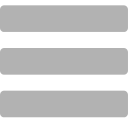




Deja una respuesta